电脑连接游戏耳机无声的解决方法是什么?
- 数码常识
- 2025-03-26
- 38
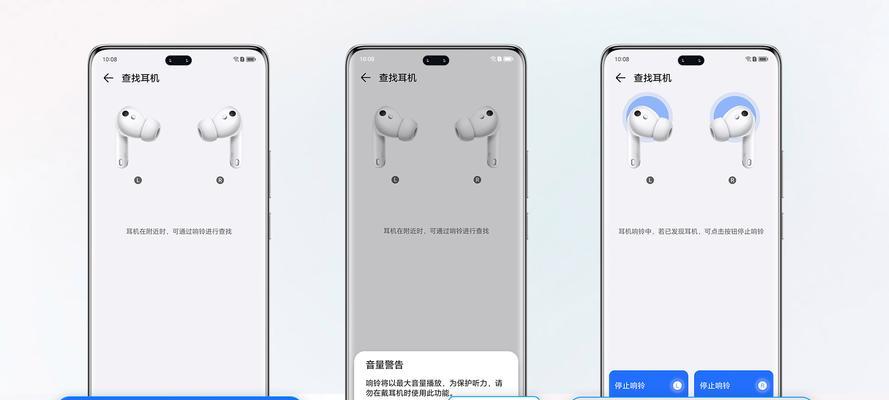
在享受游戏世界带来的无限乐趣时,耳机成为了连接玩家和游戏世界的重要工具。它不仅提供了沉浸式的声音体验,还能让玩家通过声音来捕捉游戏中的细微动作。但当电脑连接游戏耳机后出...
在享受游戏世界带来的无限乐趣时,耳机成为了连接玩家和游戏世界的重要工具。它不仅提供了沉浸式的声音体验,还能让玩家通过声音来捕捉游戏中的细微动作。但当电脑连接游戏耳机后出现无声的情况时,往往会打断这一体验。我们应该如何解决这个问题呢?本文将详细阐述电脑连接游戏耳机无声的解决方法,并提供一些背景信息和实用技巧,以助你重拾完美的游戏音频体验。
一、检查耳机连接是否正确
确保游戏耳机已经正确地连接到电脑上。检查耳机的音频插头是否已经插入到电脑的耳机或音频输出端口。在某些情况下,耳机可能具有多个插头,例如有麦克风和音频输出两个插头,这时请确保所有相关插头都已经正确插入。
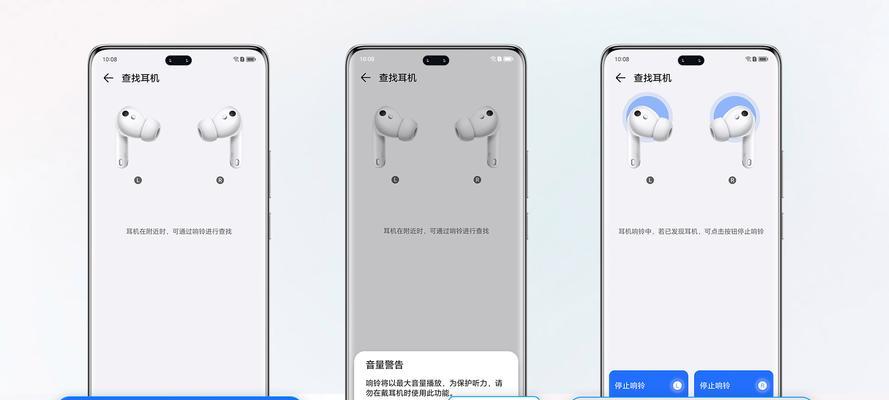
二、检查电脑音频设置
1.音频驱动更新
在操作系统中,检查音频驱动是否为最新版本。过时的驱动可能不兼容最新的操作系统或者游戏,导致无声问题。可以通过设备管理器来更新音频驱动。
2.检查音量设置
确认电脑系统音量和应用音量均没有被静音或调至最低。部分游戏可能内置音量控制器,也需检查游戏内的音量设置。
3.选择正确的音频设备作为播放设备
在系统设置中检查“声音”选项卡,确保选择了正确的音频设备作为播放设备。有时候系统可能自动切换到其他音频输出,而非你的游戏耳机。
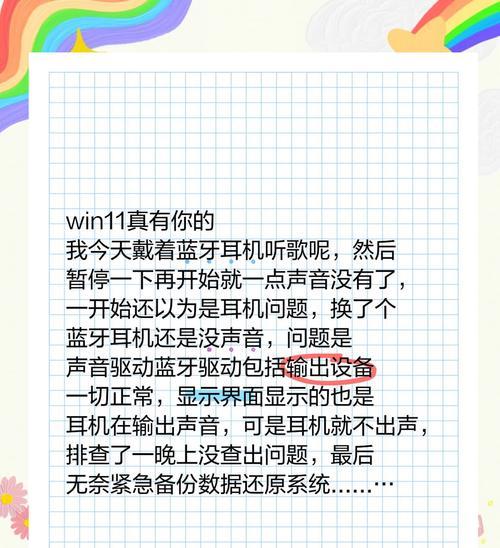
三、试用不同的音频输出端口
尝试将耳机插入电脑的其他音频输出端口。有时端口可能损坏或不工作,切换到另一个端口可能解决无声问题。
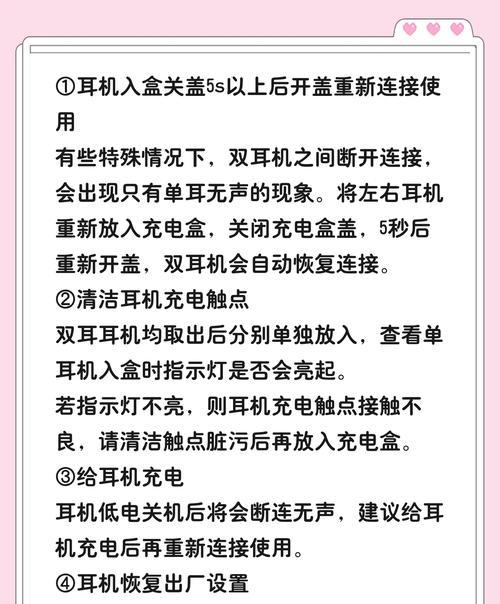
四、检查耳机是否正常工作
1.测试其他音频设备
将耳机插入手机或另一台电脑测试耳机是否工作正常。若在其他设备上能正常使用,则问题可能出在电脑端。
2.检查耳机硬件故障
耳机线是否破损,接口是否松动,耳机单元是否有损坏。这些问题都可能导致无声,如果耳机较旧或已经损坏,则可能需要更换新耳机。
五、排查系统故障
1.系统声音服务
检查Windows中声音相关的系统服务是否正常运行,如“WindowsAudio”服务未运行,可能导致无声。
2.还原音频设置
有时错误的音频设置会导致问题,尝试将电脑的音频设置恢复到默认状态。
六、使用音频诊断工具
利用系统自带的音频诊断工具或第三方软件进行耳机声音测试,以确保音频设备工作正常。
七、检查游戏本身的相关设置
某些游戏允许玩家自定义音频输出设备,确认游戏设置中音频选项是正确的。
八、查看硬件兼容性
确保游戏耳机与电脑的硬件配置兼容,特别是针对笔记本电脑,一些高阻抗耳机可能需要外接声卡来驱动。
九、寻求专业技术支持
如果以上步骤都无法解决问题,可能是硬件或系统出现了更复杂的问题,建议联系专业维修人员或电脑制造商的技术支持。
十、
电脑连接游戏耳机无声的问题可能由多种因素导致,从简单的连接问题到复杂的系统故障都有可能。通过以上步骤逐步排查,大多时候可以找到问题所在并解决。保持关注音频设备的维护和更新,可以有效预防此类问题的发生。希望你通过本文的指导能够快速找回你的游戏耳机的“声音”,重新回归到那个精彩纷呈的游戏世界中。
本文链接:https://www.usbzl.com/article-44659-1.html

